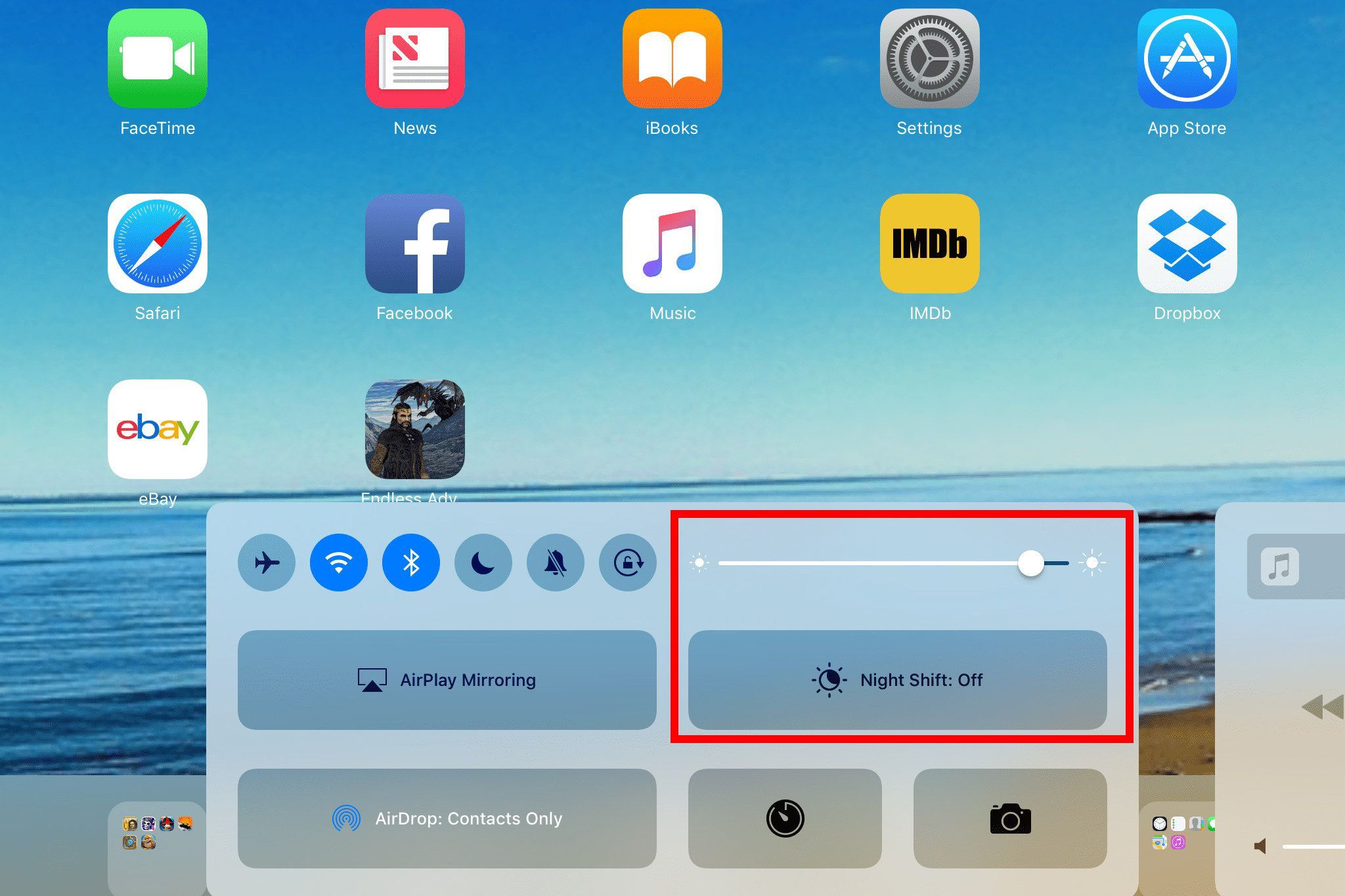iPadissa on automaattinen kirkkausominaisuus. Tämä ominaisuus muuttaa iPadin näytön ympäröivän valon mukaan. Joskus tämä ei riitä saamaan näyttöä oikein. Tässä on joitain tapoja säätää iPadin näytön kirkkautta. Nämä ohjeet koskevat iPadOS 14-, iPadOS 13- ja iOS 12 – iOS 10 -käyttöjärjestelmiä.
Säädä kirkkautta Ohjauskeskuksessa
iPad Control Center on kätevä tapa säätää erilaisia asetuksia riippumatta siitä, mikä sovellus on auki. Käytä sitä seuraavasti:
-
Avaa Ohjauskeskus liu’uttamalla sormeasi alas näytön oikeasta yläkulmasta.
-
Kirkkaussäätimet ovat yksi kahdesta pystysuorasta liukusäätimestä sekä äänenvoimakkuuden säädin. Säädä kirkkautta liikuttamalla liukusäädintä ylös ja alas. iPadin kirkkausasetuksen säätäminen on yksi tapa säästää akkua. Näin voit käyttää tablettia pidempään ennen kuin se tarvitsee ladata.
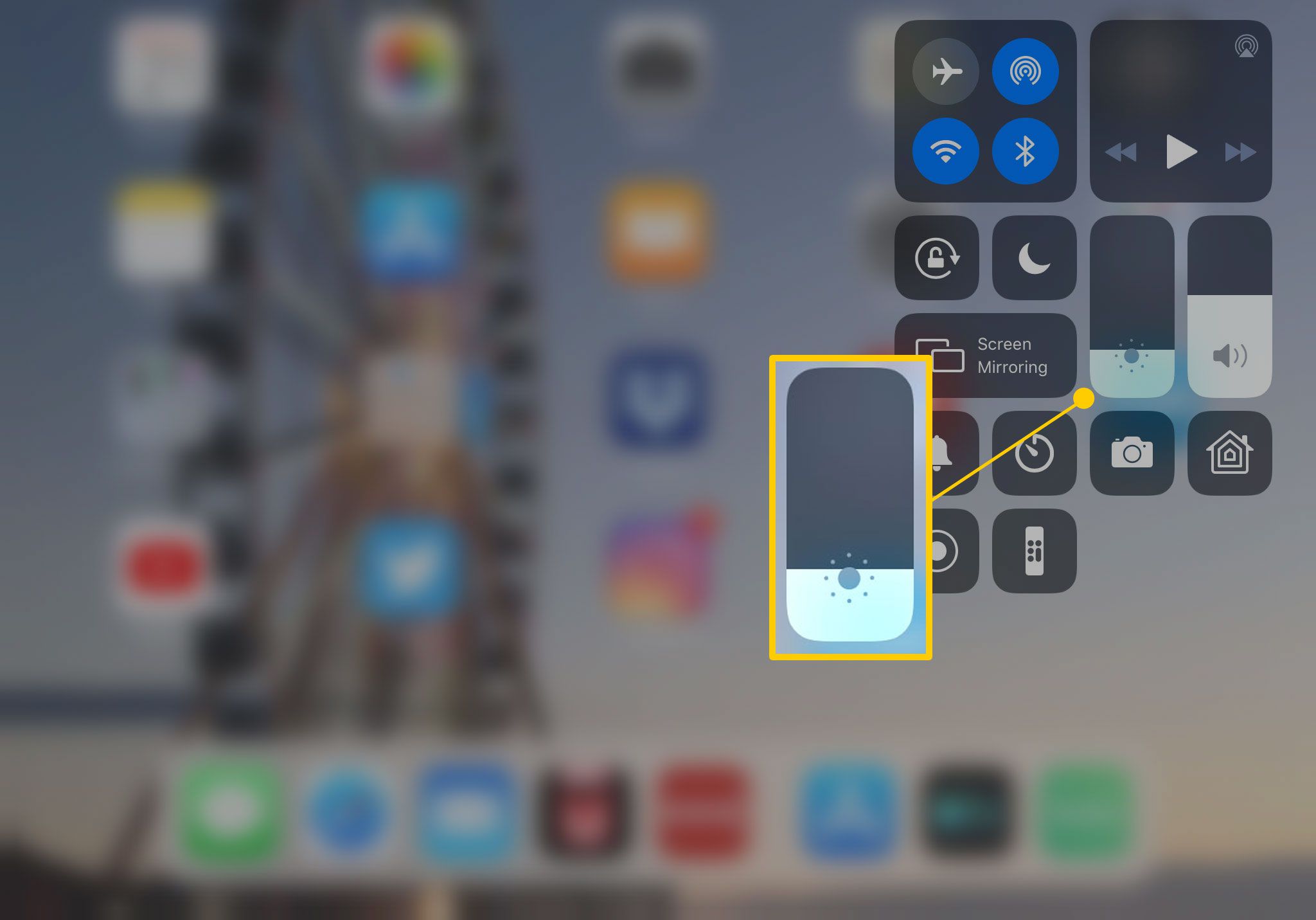
-
paina Koti tai napauta mitä tahansa näytön kohtaa sulkeaksesi ohjauskeskuksen.
Säädä kirkkautta asetuksissa
Voit myös säätää iPadin kirkkautta Asetukset-sovelluksen kautta. Näin:
-
Avaa Asetukset-sovellus.
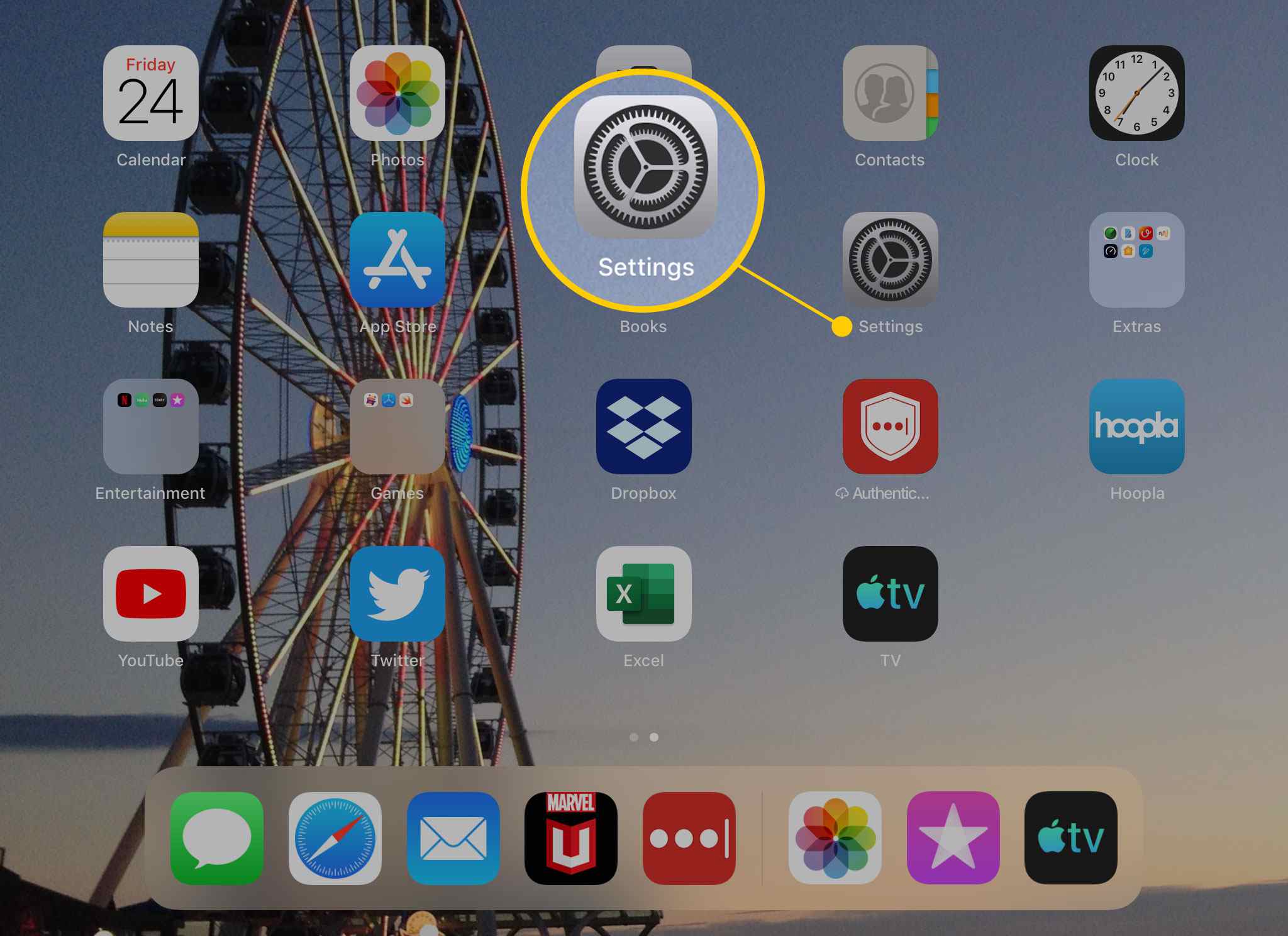
-
Nosturi Näyttö ja kirkkaus vasemmalla olevasta sarakkeesta.
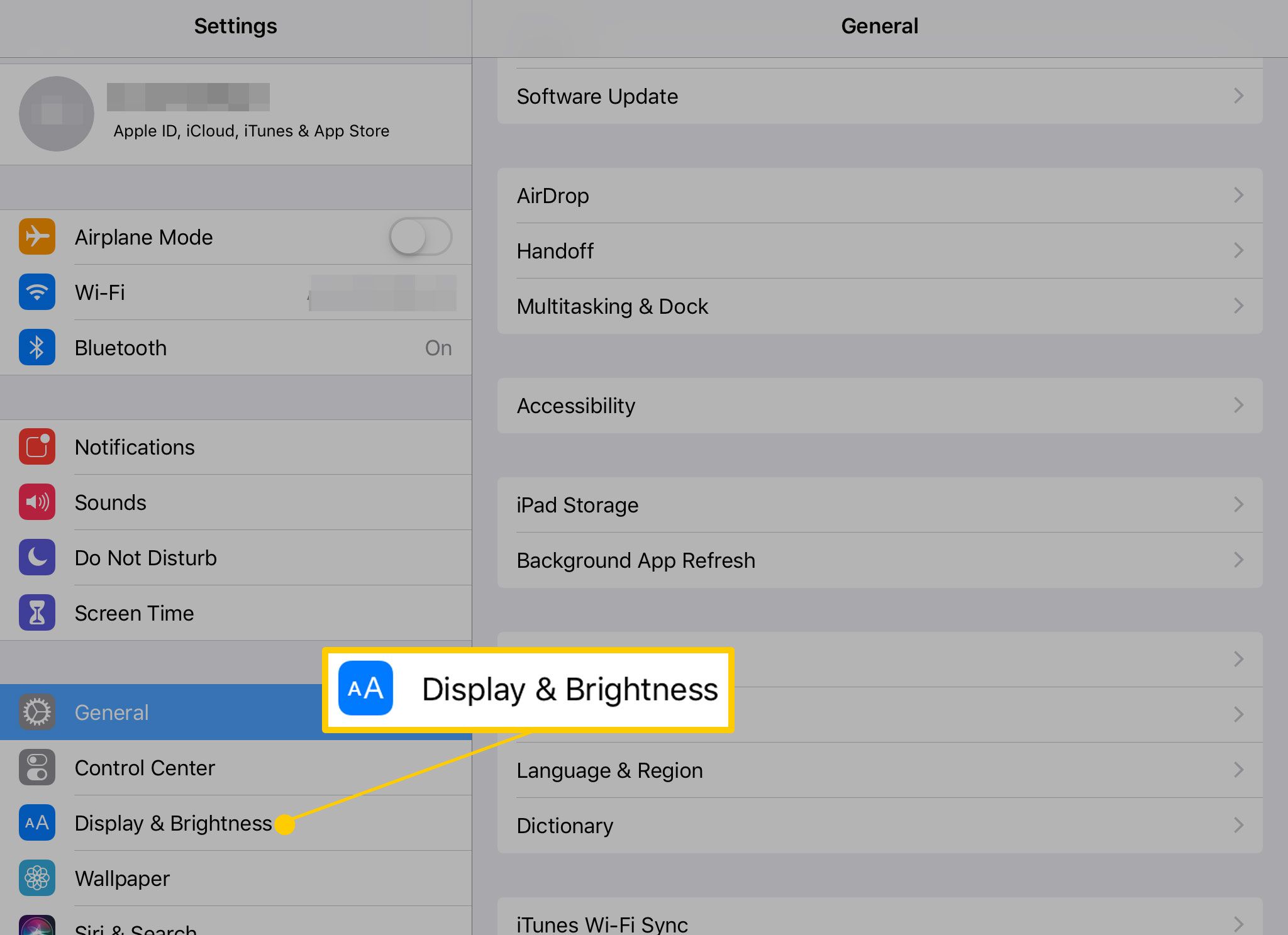
-
vetää Kirkkaus säädä kirkkautta liu’uttamalla vasemmalle ja oikealle. Voit halutessasi säätää kirkkautta kompensoidaksesi häikäisyä, kun käytät iPadia ulkona, tai pehmentääksesi sitä, kun luet yöllä.
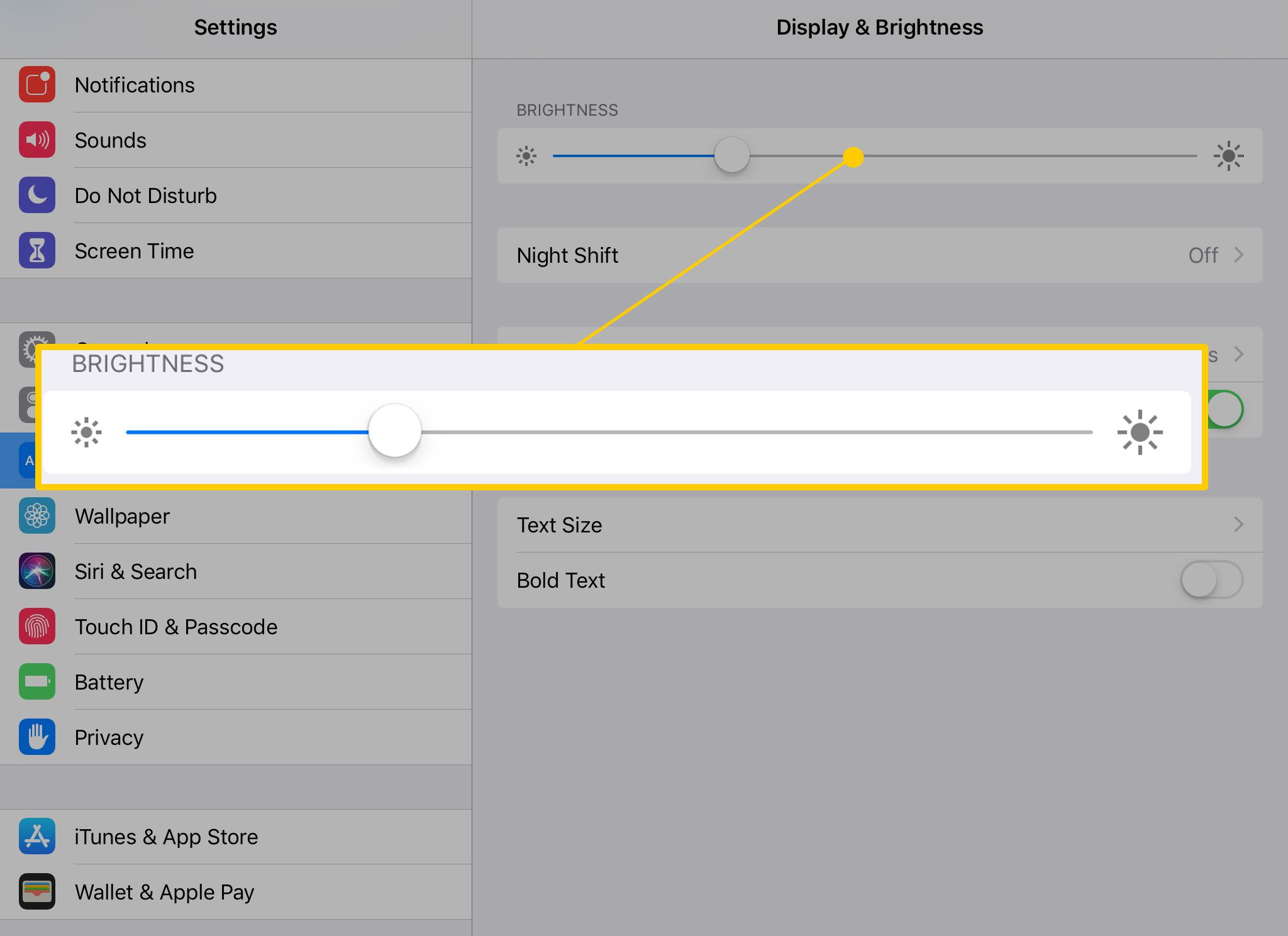
-
Säädä muita asetuksia, kuten: Yövuoro† Fonttikokoja Lihavoitu teksti†
Night Shiftin käyttö
Näyttö ja kirkkaus -asetus mahdollistaa pääsyn Night Shift -toimintoon. Kun Night Shift on aktivoitu, iPadin värispektri muuttuu vähentääkseen sinistä valoa, jotta voit nukkua paremmin iPadin käytön jälkeen. niistä Näyttö ja kirkkaus asetukset, valitse Yövuoro mukauttaaksesi toimintoa. Nosturi Alkaen asti määrittääksesi ajat, jolloin Night Shift on aktiivinen. Valita Auringonlaskusta auringonnousuun jotta se olisi automaattinen. Säädä …. Värilämpötila alareunassa olevaa liukusäädintä säätääksesi valon lämpötilaa, kun Night Shift on päällä.
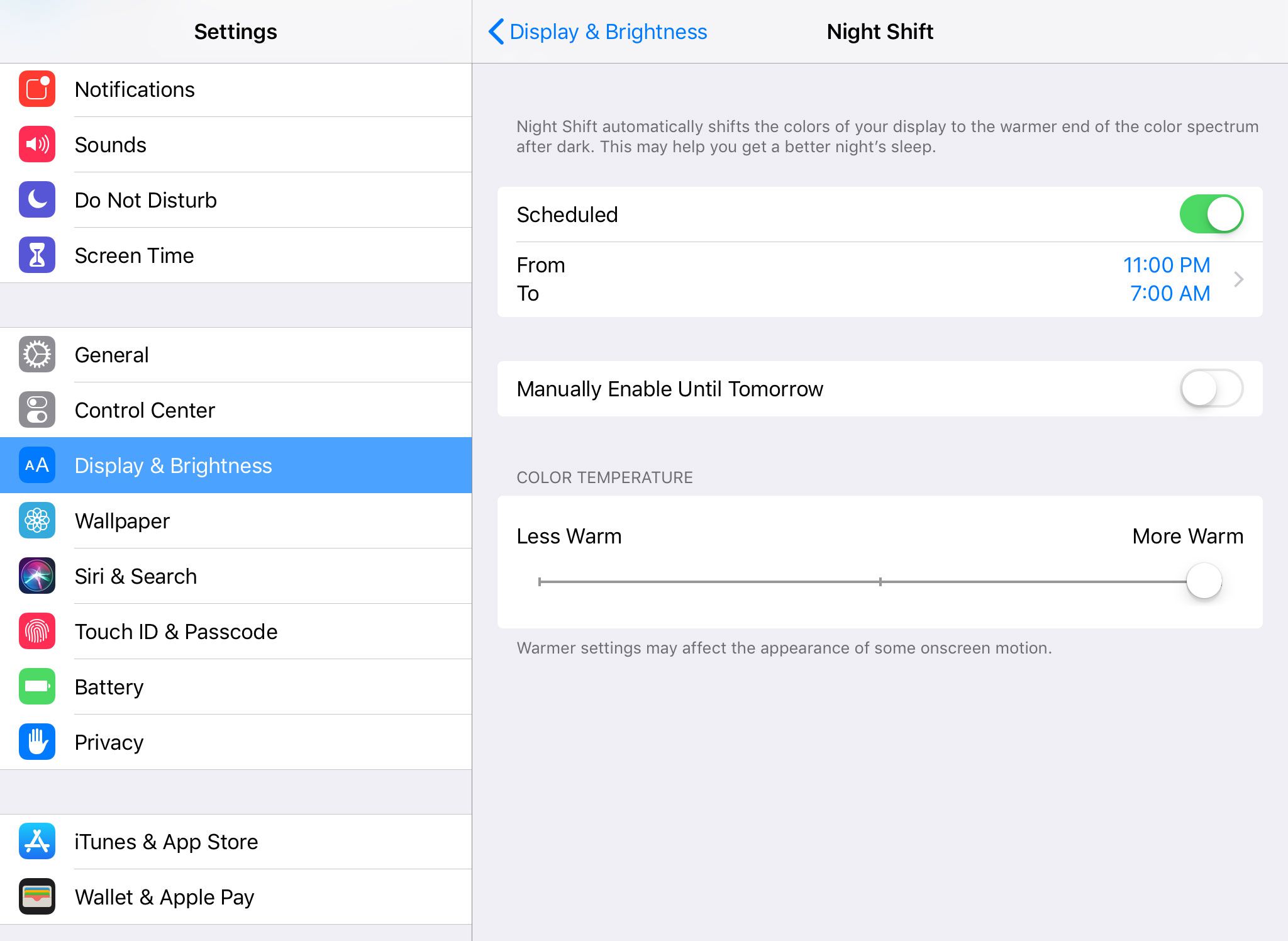
Säädä tekstin kokoa ja lihavoitua tekstiä
Tekstin koko -vaihtoehto säätää tekstin kokoa, kun sovellus käyttää dynaamista tyyppiä. Se tekee tyypistä suuremman tai pienemmän kompensoimaan heikentynyttä näköä. Jos otat lihavoitun tekstin käyttöön, suurin osa normaalista tekstistä lihavoitu, mikä helpottaa sen lukemista. Kaikki sovellukset eivät käytä dynaamista tyyppiä.
Kytke True Tone päälle ja pois päältä
Jos sinulla on uusi iPad-malli, kuten 9,7 tuuman iPad Pro, saatat nähdä True Tone -toiminnon kytkemisen päälle tai pois. True Tone on uusi tekniikka, joka jäljittelee luonnonvalon käyttäytymistä esineissä havaitsemalla ympäristön valon ja säätämällä iPadin näyttöä sen mukaan. Tosielämässä paperinpala voi vaihdella hyvin valkoisesta hehkulampun keinovalossa hieman keltaiseen auringon alla. True Tone yrittää jäljitellä tätä iPadin näytöllä.